Heim >Datenbank >MySQL-Tutorial >So verbinden Sie Navicat mit MySQL
So verbinden Sie Navicat mit MySQL
- coldplay.xixiOriginal
- 2021-01-05 15:40:3281551Durchsuche
So verbinden Sie MySQL mit Navicat: Öffnen Sie zuerst die Navicat-Software, wählen Sie „MySQL“ aus, geben Sie dann den Verbindungsnamen und die entsprechenden Informationen ein und klicken Sie abschließend auf „; Menü „Testen“.
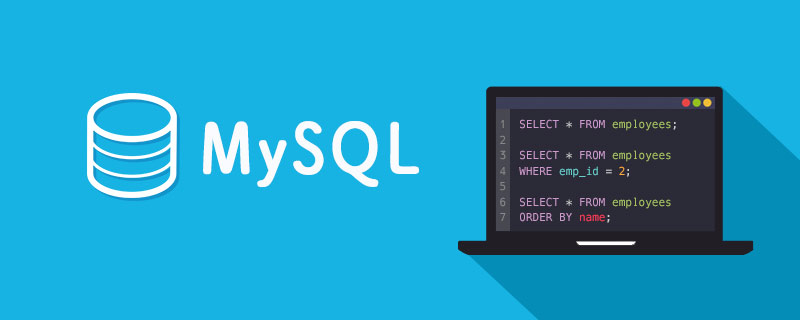
Die Betriebsumgebung dieses Tutorials: Windows7-System, Navicat und MySQL Version 8.0.22, DELL G3-Computer. Diese Methode ist für alle Computermarken geeignet.
Zugehörige kostenlose Lernempfehlungen: MySQL-Video-Tutorial
So verbinden Sie Navicat mit MySQL:
1. Öffnen Sie zunächst die Navicat-Software, suchen Sie das Menü „Verbinden“ in der Benutzeroberfläche und klicken Sie. Wählen Sie im Popup-Menü „MySQL“ aus, das Gleiche gilt auch für andere Datenbanken.
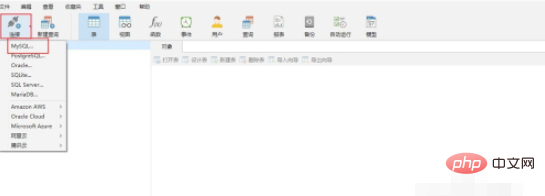
2. Geben Sie in der neuen Oberfläche den Verbindungsnamen ein. Dieser Verbindungsname dient der Vereinfachung der Aufzeichnung. Sie können ihn selbst benennen. Geben Sie den Host ein, bei dem es sich um die Serveradresse von MySQL handelt. Eingabeport: MySQL-Server-Port. Geben Sie Benutzernamen und Passwort ein.
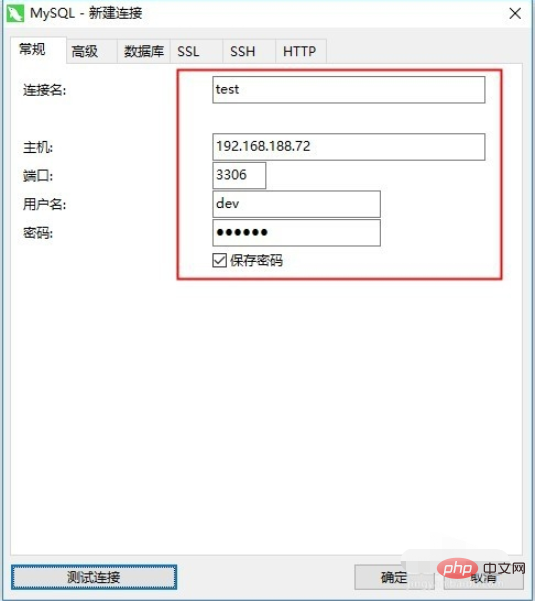
3. Wenn Sie im zweiten Schritt befürchten, dass die von Ihnen eingegebenen Informationen falsch sind, können Sie in der unteren linken Ecke „Verbindung testen“ verwenden. Dieser Ort dient hauptsächlich dazu, zu testen, ob die Datenbankverbindung erfolgreich ist. Wenn dies nicht erfolgreich ist, werden Sie zu den entsprechenden Informationen aufgefordert und können dann die entsprechenden Informationen entsprechend den Eingabeaufforderungsinformationen ändern.
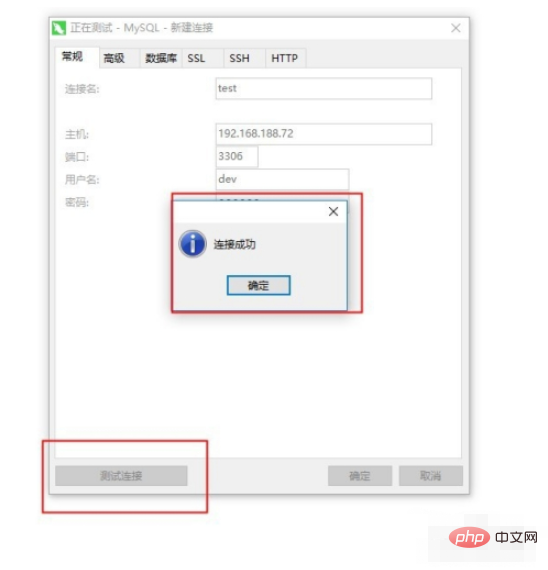
4. Nachdem Sie sichergestellt haben, dass die oben genannten Informationen korrekt sind, klicken Sie auf die Schaltfläche „Speichern“. Zu diesem Zeitpunkt verschwindet die Bedienoberfläche. Gleichzeitig kann der linken Liste der Hauptoberfläche ein „Test“-Menü hinzugefügt werden.
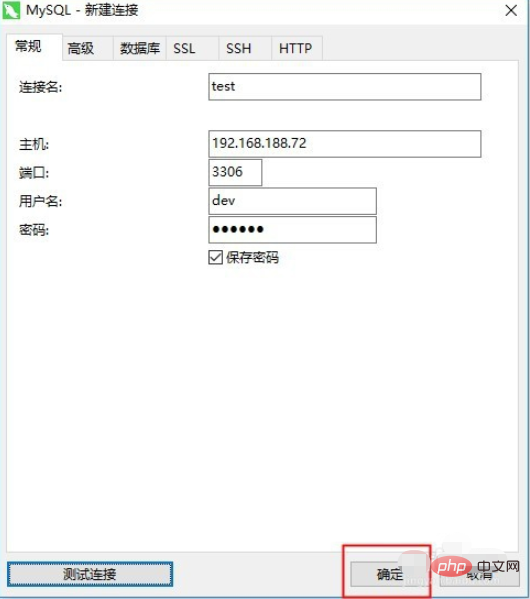
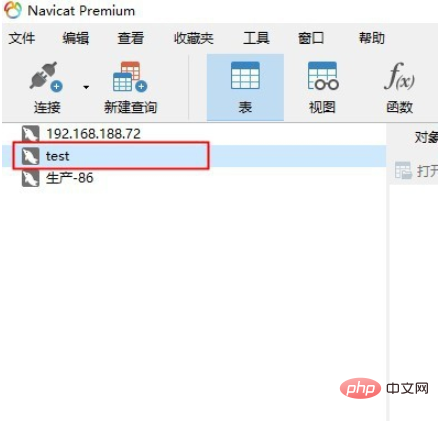
5. Doppelklicken Sie auf das Menü „Test“ auf der linken Seite, um eine Verbindung zum MySQL-Server herzustellen. Nach dem Herstellen der Verbindung können Sie verschiedene Vorgänge in verschiedenen Datenbanken ausführen.
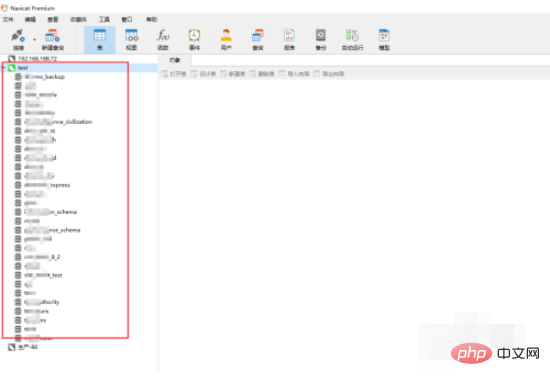
Das obige ist der detaillierte Inhalt vonSo verbinden Sie Navicat mit MySQL. Für weitere Informationen folgen Sie bitte anderen verwandten Artikeln auf der PHP chinesischen Website!
In Verbindung stehende Artikel
Mehr sehen- .net, wie man eine Verbindung zur MySQL-Datenbank herstellt
- So stellen Sie in qt5.8 eine Verbindung zu MySQL her
- Wie viele Möglichkeiten hat Java, eine Verbindung zu MySQL herzustellen? Was sind die Unterschiede?
- Eine kurze Diskussion darüber, wie ein Knoten eine Verbindung zur MySQL-Datenbank herstellt

